excel表格打斜杠方法
发布时间:2016-12-09 10:08
相关话题
Excel中经常需要使用到带有斜杠的表头,斜杠具体该如何在表格中打出呢?下面是小编带来的关于excel表格打斜杠方法,希望阅读过后对你有所启发!
excel表格打斜杠方法:
表格打斜杠步骤1:打开office办公软件excel电子表格,选中一个单元格,如图所示!
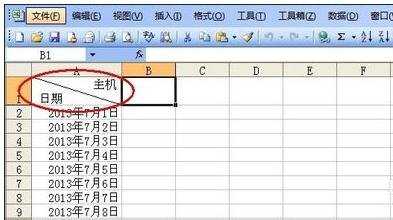
表格打斜杠步骤2:这个斜杠可以用,【绘图工具】-----【自选线条】---------【直线】----------来画斜杠或者反斜杠,也可以用-----【设置单元格格式】----【边框】----左右下角里的斜杠或者反斜杠,来设置!
里面打字时先打上一个"日期",按下【ALT键和回车键】,强行换行,再输入"姓名",最后输入【空格】进行文字的位置调整,如图所示!
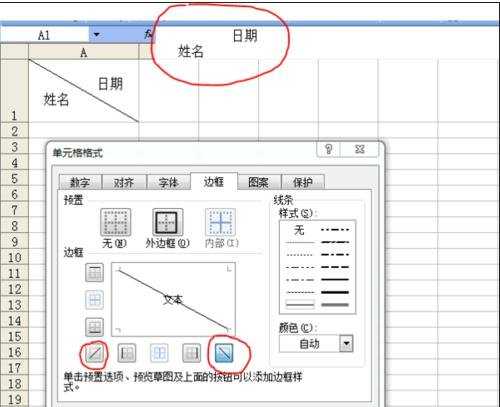
表格打斜杠步骤3:如果是一格斜分成3格或者更多,那就需要用到----【绘图工具】---【直线】----来画上
再写"日期"按下【ALT+回车】,写入"数据"按下【ALT+回车】,最后写入"姓名",再用【空格键】来调整各文字的位置,如图所示!
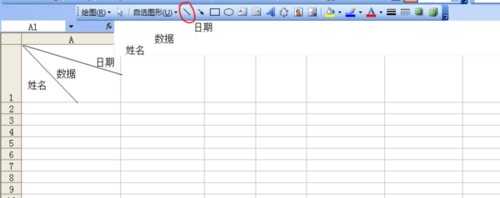
看了excel表格打斜杠方法还看了:
1.excel表格打斜杠的方法
2.怎么在excel的表格中添加斜杠
3.excel表格插入斜杠的方法
4.excel表格内添加斜线的方法
5.excel表格内加斜杠的教程
6.如何在Excel中画斜线
7.手把手教Excel表格划斜线的方法

excel表格打斜杠方法的评论条评论